在 iPhone 或 iPad 上发送和存储 GIF |
您所在的位置:网站首页 › 苹果手机动画制作f › 在 iPhone 或 iPad 上发送和存储 GIF |
在 iPhone 或 iPad 上发送和存储 GIF
|
在 iPhone 或 iPad 上发送和存储 GIF
在“信息”中,你可以在“#图像”中找到数以百计的热门 GIF 来添加到信息中。 “#图像”适用于美国、英国、加拿大、澳大利亚、新西兰、爱尔兰、法国、德国、意大利、印度、新加坡、菲律宾和日本。 从“#图像”中添加 GIF你可以使用“信息”App 中的“#图像”来查找并与联系人共享 GIF。具体操作如下: 打开“信息”,轻点“编写”按钮 轻点“加号”按钮 轻点“搜索”按钮 要搜索特定的 GIF,请轻点“查找图像”,然后输入关键词,如“生日”。 轻点 GIF 以将它添加到你的信息中。 轻点“发送”按钮 “#图像”中的 GIF 只会在 Apple 设备上的“信息”App 中以动画显示。 存储 GIF你可以将你在信息中收到的 GIF 存储到你 iOS 设备上的“照片”App 中。具体操作如下: 打开“信息”。 打开包含先前发来的所要存储 GIF 的信息。 轻点并按住 GIF,然后轻点“存储”。 报告图像问题如果你发现“#图像”中的内容存在问题或对它存在担忧,你可以举报相关内容: 轻点“搜索”按钮 找到该图像后,按住该图像,以查看放大的预览视图。 截屏,然后轻点缩略图以打开预览。 轻点“共享”按钮 将截屏通过电子邮件发送到 [email protected] 并描述你的担忧。 如果你要提出侵权索赔或遇到侵权问题,请点按此处提交报告。 如果“#图像”缺失请确保你的键盘已设置为受支持的语言和地区。前往“设置”>“通用”,然后轻点“语言与地区”。 “#图像”App 适用于美国、英国、加拿大、澳大利亚、新西兰、爱尔兰、法国、德国、意大利、印度、新加坡、菲律宾和日本。 进一步了解将 iMessage 信息 App与其他 App 搭配使用、用贴纸装点信息、分享歌曲等等。 有关非 Apple 制造的产品或非 Apple 控制或测试的独立网站的信息仅供参考,不代表 Apple 的任何建议或保证。Apple 对于第三方网站或产品的选择、性能或使用不承担任何责任。Apple 对于第三方网站的准确性和可靠性不作任何担保。联系供应商以了解其他信息。 发布日期: 2024 年 07 月 05 日 |
【本文地址】
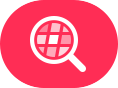 。
。